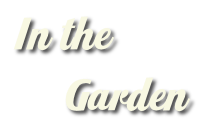

Ich habe dieses Tutorial selbst entworfen und es unterliegt meinem Copyright. Das von mir verwendete Material stammt aus Tauschgruppen und das Copyright liegt beim jeweiligen Künstler.
Außerdem habe ich Material von Johanna verwendet wofür ich die Erlaubnis habe.
Danke Johanna!
Dieses Tutorial habe ich mit Paint Shop Pro X2 geschrieben, es läßt sich aber mit allen anderen PSP-Versionen problemlos nacharbeiten.

Paint Shop Pro

1 Hintergrundbild
1 Maske
1 Fractalbild
1 Personentube
1 Blumentube
1 Vorhang- oder Dekotube
1 Wolkentube
Das von mir verwendete Material bekommst Du hier .

FM Tile Tools - Blend Emboss
Two Moon - Emboston
Hast Du alles beisammen? Dann lass uns schnell beginnen!
1. Öffne Dir ein neues transparentes Arbeitsblatt in 700 x 550 Pixeln Größe.
Auswahl - Alles auswählen
Kopiere das Fractalbild "Fractal Art Wallpapers 36.jpg" oder Dein eigenes Fractalbild und füge es in eine Auswahl ein.
Hebe die Auswahl auf.
2. Öffne in PSP die Maske "kb-rusticgarden3.png" oder Deine eigene Maske und minimiere sie.
Ebenen - Neue Maskenebene - Aus Bild
Wende die Maske mit diesen Einstellungen an:

Hinweis: Ich habe "Deckfähigkeit der Quelle" gewählt, weil die von mir verwendete Maske ein png ist. Wenn Deine Maske im jpg-Format gespeichert ist dann wähle "Helligkeit der Quelle" !
Ebenen - Einbinden - Gruppe zusammenfassen
3. Wende den Filter FM Tile Tools - Blend Emboss 2 mal mit diesen Einstellungen an:

4. Kopiere die Tube "Fantaisie2Juin08Bnll.pspimage" oder Deine eigene Personentube und füge sie als neue Ebene auf Deinem Bild ein.
Passe die Tube evtl. größenmäßig an (Größe aller Ebenen anpassen nicht angehakt). Ich habe die Tube auf 150% vergrößert.
Anpassen - Schärfe - Scharfzeichnen
5. Lege eine neue Rasterebene an.
Auswahl - Alles auswählen
Kopiere das Hintergrundbild "JHanna_159_background.jpg" oder Deinen eigenen Hintergrund und füge ihn in eine Auswahl ein.
Hebe die Auswahl auf.
Ebenen - Anordnen - An letzte Stelle verschieben
6. Aktiviere wieder Deine oberste Ebene.
Kopiere die Tube "calguismistflower6109.pspimage" oder Deine eigene Blumentube und füge sie als neue Ebene auf Deinem Bild ein.
Passe die Tube größenmäßig an (Größe aller Ebenen anpassen nicht angehakt). Ich habe diese Tube auf 30% verkleinert.
Setze die Tube nach links unten an den Rand.
Den Mischmodus dieser Ebene habe ich auf "Weiches Licht" gesetzt. Hier musst Du aber selbst probieren was am besten zu Deinem Bild passt, denn der Mischmodus ist stark abhängig von Farben und Tuben.
7. Dupliziere Deine oberste Ebene.... also die Blumentube.
Spiegele die Tube vertikal und setze sie nun etwas höher und etwas mehr zur Mitte.
Den Mischmodus dieser Ebene habe ich auf "Überzug" gesetzt.
8. Kopiere nun die Tube "elements kit tendre reverie by yaya (36).png" oder Deine eigene Vorhang- oder Dekotube und füge sie als neue Ebene auf Deinem Bild ein.
Passe auch diese Tube größenmäßig an (Größe aller Ebenen anpassen nicht angehakt). Ich habe die Tube auf 60% verkleinert und ganz an den rechten Rand versetzt.
9. Kopiere nun die Tube "elements kit tendre reverie by yaya (34).png" oder Deine eigene Wolkentube und füge sie auf Deinem Bild als neue Ebene ein.
Passe die Tube evtl. größenmäßig an (Größe aller Ebenen anpassen nicht angehakt).
Setze sie passend zu Deinen Tuben auf´s Bild.
10. Ebenen - Neue Rasterebene
Auswahl - Alles auswählen
Suche Dir nun aud Deinem Bild eine schöne helle Farbe und fülle die Auswahl mit Deiner gewählten Farbe.
Hinweis: Der Auswahlmodus Deines Farbeimers steht auf "Deckende Bereiche".
Auswahl - Ändern - Verkleinern - um 3 Pixel
Drücke einmal die Entf-Taste auf Deiner Tastatur.
11. Lege eine neue Rasterebene an.
Kopiere noch einmal Dein Fractalbild und füge es in eine Auswahl ein.
Auswahl - Ändern - Verkleinern - um 8 Pixel
Drücke einmal die Entf- Taste auf Deiner Tastatur.
12. Lege eine neue Rasterebene an.
Fülle die Auswahl mit Deiner Farbe die Du Dir aus Deinen Tuben gezogen hast.
Auswahl - Ändern - Verkleinern - um 3 Pixel
Drücke einmal die Entf-Taste auf Deiner Tastatur.
Hebe die Auswahl auf.
13. Wechsle auf die zweite Ebene von oben (Dein 8 Pixel Rand mit dem Fractalbild) und wende auf dieser Ebene den Filter Two Moon - Emboston mit diesen Einstellungen an:

Effekte - Kanteneffekte - Nachzeichnen
14. Wechsle wieder auf Deine oberste Ebene und setze nun Deinen Schriftzug auf Dein Bild.
Vergiß an dieser Stelle auch Dein Wasserzeichen oder Deinen Namenszug nicht.
Deine Vorhang- oder Dekotube setze an oberste Stelle.
Fasse alle Ebenen zusammen und speichere Dein Bild als jpg-Datei ab und fertig ist Dein Garten.
Ich hoffe es hat Dir wieder Spaß gemacht hier bei uns im Cafe und Du schaust bald wieder vorbei was es Neues gibt.
(c) Nele
geschrieben für´s und getestet im PSP-Cafe